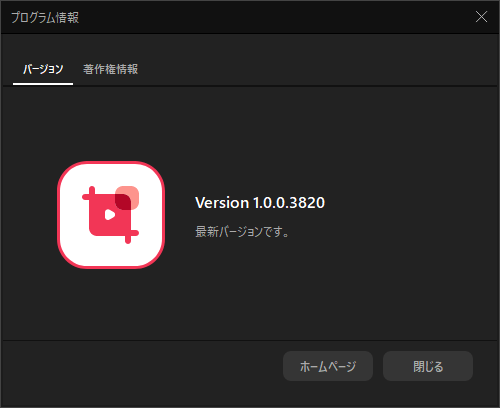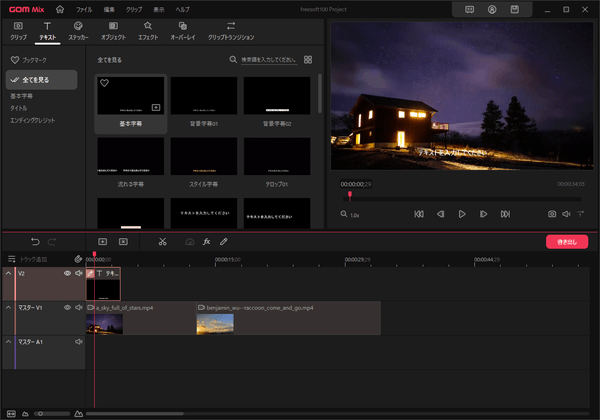GOM Mix のスクリーンショット
<1> GOM Mix - 起動時画面
<2> 新しいプロジェクト
<3> クリップをタイムラインに追加
<4> クリップを縮める
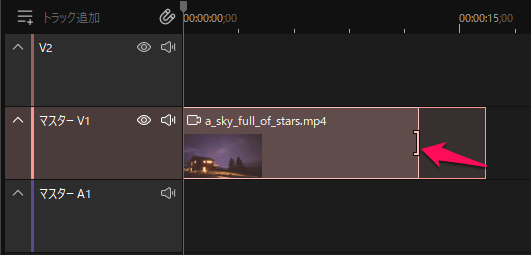
<5> クリップを分割する
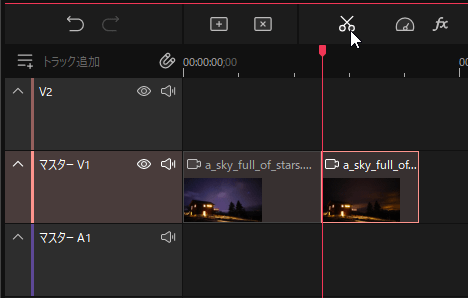
<6> テキストを追加する
<7> テキストを編集する
<8> BGM を追加する
<9> BGM をタイムラインに追加する
<10> BGM のボリューム調整
<11> ステッカー
<12> オブジェクト
<13> エフェクト
<14> オーバーレイ
<15> クリップトランジション
<16> GOM Lab にログイン
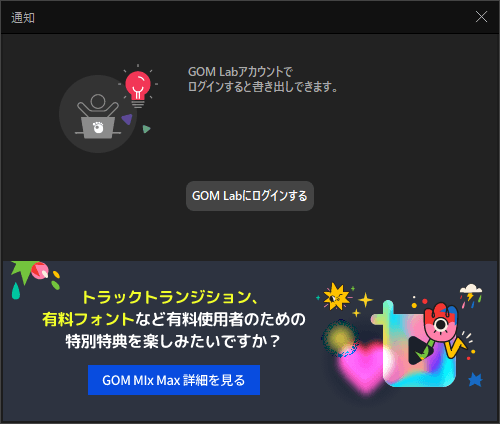
<17> 「GOM Lab 会員登録」ボタンをクリックして会員登録する
<18> ログインすると「書き出し」画面が表示される
<19> 書き出し完了
<20> 掲載しているスクリーンショットのバージョン情報